Utilisation des menus
Les menus permettent d'accéder aux commandes de gestion des fenêtres et d'exécution des applications.
Le choix d'une option de menu entraîne l'exécution de l'action associée sur l'objet sélectionné. Par exemple, pour réduire une fenêtre à l'état d'icône, sélectionnez-la, puis choisissez l'option Réduire dans le menu correspondant.
Les options de menu grisées ne sont disponibles que dans certains cas. Par exemple, l'option Restaurer du menu de la fenêtre ne peut être sélectionnée que lorsque la fenêtre a été réduite à l'état d'icône.
Les types de menus utilisés sur le Bureau sont décrits ci-dessous.
-
Les menus que vous pouvez “dérouler” à partir de la barre de menus d'une application, en cliquant sur leur nom ou en entrant leur mnémonique (caractère souligné dans un nom de menu ou d'option).
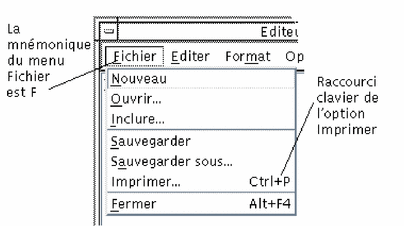
La figure précédente représente le menu Fichier d'une application.
La séquence de touches figurant à droite de certaines options est une touche de raccourci. Les mnémoniques et les touches de raccourci permettent d'accéder rapidement aux options des menus.
-
Les menus instantanés, qui apparaissent lorsque vous cliquez à l'aide du bouton 3 de la souris ou que vous appuyez sur Maj+F10 dans une fenêtre d'application ou sur un objet de l'espace de travail.
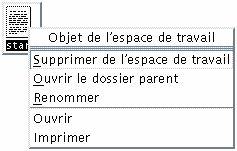
Menu de la fenêtre
Ce menu contient des options permettant de gérer les fenêtres et les icônes de fenêtre.
-
cliquez sur le bouton situé dans l'angle supérieur gauche d'une fenêtre.
-
cliquez sur l'icône d'une fenêtre ;
-
appuyez sur Alt+espace, lorsque la zone d'entrée clavier se trouve sur une fenêtre ou sur l'icône d'une fenêtre.

Restaurer : restaure une fenêtre réduite à l'état d'icône.
Déplacer : modifie l'emplacement de la fenêtre.
Dimensionner : modifie la taille d'une fenêtre (option inactive pour les icônes).
Réduire : réduit une fenêtre à l'état d'icône.
Agrandir : agrandit une fenêtre jusqu'à sa taille maximale autorisée.
Derrière : fait passer une fenêtre à l'arrière-plan.
Occuper l'espace de travail : permet de sélectionner les espaces de travail dans lesquels vous souhaitez que la fenêtre apparaisse.
Occuper tous les espaces de travail : affiche la fenêtre dans tous les espaces de travail.
Fermer : ferme la fenêtre et la supprime de l'espace de travail.
Menu de l'espace de travail
Ce menu instantané contient des options permettant de gérer l'espace de travail.
Pour l'afficher, cliquez avec le bouton 3 de la souris sur le fond de l'espace de travail. Ce menu ne peut pas être affiché à partir du clavier.
Figure 1–5 Menu de l'espace de travail avec affichage du sous-menu Applications
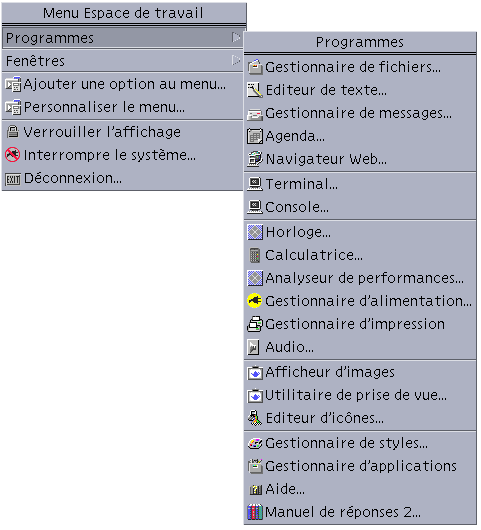
Remarque :
Vous pouvez lancer la plupart des applications figurant dans le sous-menu Applications en cliquant sur leur objet de commande dans le Tableau de bord ou sur leur icône dans le Gestionnaire d'applications.
Choix d'une option dans le menu de l'espace de travail
-
Placez le pointeur de la souris sur le fond de l'espace de travail.
-
Tout en maintenant le bouton 3 de la souris enfoncé, faites glisser le pointeur sur l'option, puis relâchez le bouton.
Pour fermer le menu sans choisir d'option, cliquez à l'extérieur du menu.
Remarque :Les options du menu de l'espace de travail ne peuvent pas être sélectionnées à partir du clavier.
Choix d'une option dans le menu de la fenêtre (souris)
-
Cliquez sur le bouton situé dans l'angle supérieur gauche de la fenêtre pour afficher le menu de la fenêtre.
Si la fenêtre est réduite à l'état d'icône, cliquez sur cette dernière.
-
Cliquez sur une option de menu.
Pour fermer le menu sans choisir d'option, cliquez une fois à l'extérieur du menu.
Astuce :
Pour y accéder plus rapidement, vous pouvez cliquer sur le bouton ou l'icône du menu de la fenêtre avec le bouton 1 de la souris, déplacer le curseur sur l'option choisie, puis relâcher le bouton de la souris.
Choix d'une option dans le menu de la fenêtre (clavier)
-
Appuyez sur Alt+Tab pour placer la zone d'entrée clavier sur la fenêtre ou l'icône de fenêtre.
-
Appuyez sur Alt+espace pour afficher le menu de la fenêtre.
-
Entrez le mnémonique (le caractère souligné) de l'option.
Pour fermer le menu sans sélectionner d'option, appuyez sur Esc.
Choix d'une option de menu à l'aide de la souris
-
Affichez le menu.
-
Menu instantané d'un objet : cliquez sur l'objet à l'aide du bouton 3 de la souris.
-
-
Cliquez sur l'option.
Pour choisir une option de menu, vous pouvez également appuyer sur le bouton de la souris, faire glisser le pointeur sur l'option, puis relâcher le bouton.
Pour fermer un menu sans choisir d'option, cliquez une fois à l'extérieur du menu.
Sélection d'une option de menu déroulant à partir du clavier
-
Appuyez sur Alt+Tab pour placer la zone d'entrée clavier sur la fenêtre de l'application.
-
Pour afficher le menu, appuyez sur la touche Alt et, tout en la maintenant enfoncée, entrez le mnémonique (caractère souligné) du menu.
-
Entrez le mnémonique de l'option.
Ou appuyez sur une touche de déplacement du curseur pour accéder à l'option et appuyez sur Retour.
Sélection d'une option de menu instantané à partir du clavier
-
Appuyez sur Alt+Tab pour placer la zone d'entrée clavier sur la fenêtre de l'application ou sur l'objet de l'espace de travail.
-
Appuyez sur Maj+F10 pour afficher le menu instantané.
-
Entrez le mnémonique de l'option.
Ou appuyez sur la flèche vers le bas pour accéder à l'option et appuyez sur Retour.
Pour fermer un menu sans choisir d'option, appuyez sur Esc.
Pour de plus amples informations sur la navigation dans le Bureau à l'aide du clavier, reportez-vous à l'Annexe A.
Utilisation des menus détachables
Dans certaines applications telles que le Programme courrier et l'Agenda, vous pouvez "détacher" un menu pour le garder ouvert sur votre Bureau en vue d'une utilisation répétée. La présence d'une ligne en pointillés au dessus du menu vous indique la disponibilité d'un menu détachable.
Conservation d'un menu détachable sur le Bureau
-
Pour afficher le menu détachable, cliquez sur son titre dans la barre de menus.
-
Cliquez sur la ligne en pointillés située au-dessus de la première option de menu.
Le menu détachable demeure affiché sur votre Bureau jusqu'à ce que vous le fermiez à l'aide des touches Alt+F4 ou en cliquant deux fois sur le bouton de menu de la fenêtre (situé dans l'angle supérieur gauche de la fenêtre de l'application).
- © 2010, Oracle Corporation and/or its affiliates
